Facecam Recorder - Înregistrați videoclipuri și audio pentru FaceTime / Skype / Gameplay
Facecam este utilizat pe scară largă pentru a vă înregistra fața cu narațiunea dvs. într-un apel video, înregistrarea jocului, prezentarea prelegerii etc.
Când doriți să salvați înregistrările video, apelurile video și să realizați videoclipul pentru partajare online, veți avea nevoie de aparatul de înregistrat facecam.
Care este cel mai bun recorder facecam?
Unde există voință, există o cale.
În cele ce urmează, veți obține cele 2 aparate de înregistrare facecam pentru a înregistra jocul, prezentarea de afaceri, apelurile video și audio FaceTime, Skype etc.
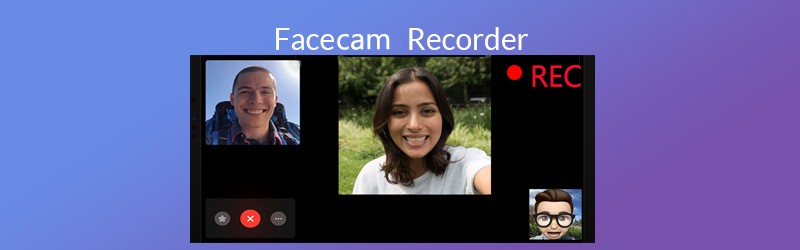
- Partea 1. Facecam Recorder pe computerul Windows și Mac
- Partea 2. Înregistrator Facecam încorporat pe iPhone
- Partea 3. Întrebări frecvente despre înregistratoarele Facecam
Partea 1. Facecam Recorder pe computerul Windows și Mac
Comparativ cu funcția gratuită de înregistrare a ecranului QuickTime, acest aparat de înregistrat facecam vă oferă mai multă ușurință și controale pentru a înregistra și edita apelurile video și audio ale FaceTime și regiunea de joc.
- Înregistrați apeluri audio FaceTime din ambele părți pe Mac.
- Înregistrați apeluri video FaceTime cu funcțiile de editare opționale.
- Editați FaceTime, jocul, fișierul de înregistrare Skype în timp ce executați sarcina de înregistrare.
- Porniți o sarcină de înregistrare programată fără să stați în fața computerului.
Acum, să luăm ca exemplu înregistrarea FaceTime pe Mac și să verificăm modul de înregistrare a apelurilor FaceTime pe Mac.
Pasul 1. Descarcă gratuit acest recorder FaceTime pe Mac. Rulați-l imediat după instalarea cu succes. În interfața principală, veți vedea 3 funcții principale. Aici, dacă doriți să înregistrați apeluri video FaceTime, trebuie doar să selectați Video Recorder.
În caz contrar, ar trebui să selectați Inregistrare audio pentru a înregistra numai apelurile audio FaceTime.
Aici, luăm ca exemplu înregistrarea apelurilor video FaceTime.

Pasul 2. În interfața principală a Video Recorder, trebuie să selectați regiunea de înregistrare după Deplin sau Personalizat. Când selectați Personalizat, puteți alege regiunea fixă sau puteți utiliza regiunea cu mâna liberă pentru a găsi ferestrele de chat FaceTime.
După aceea, activați sunetul sistemului și microfonul, astfel încât să puteți înregistra sunetele de la receptor și de la expeditor.

Nu uitați să faceți clic pe pictograma Setări pentru a regla setările de înregistrare precum ieșire, taste rapide și multe altele. Pentru redarea apelurilor video FaceTime sau a apelurilor audio pe computerul Mac, vi se recomandă să selectați ieșirea ca MP4.
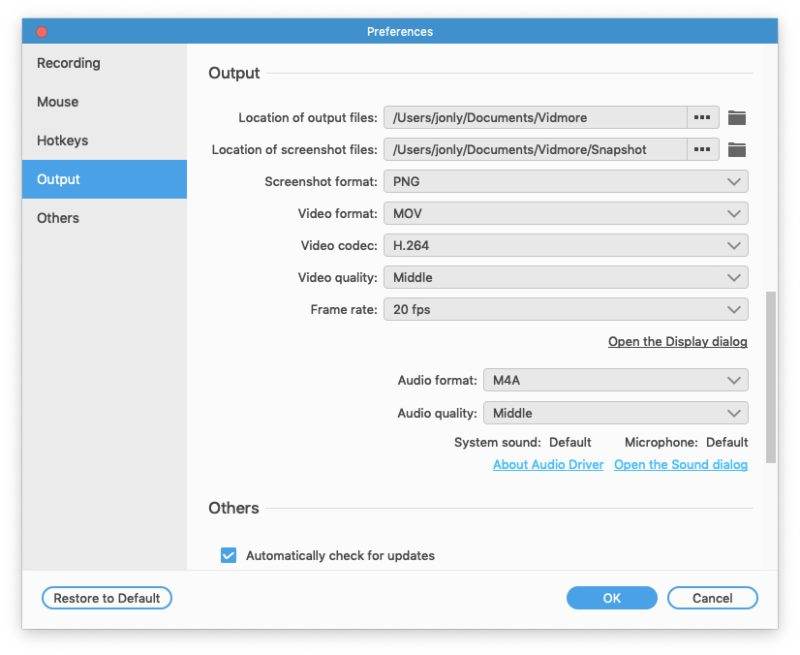
Pasul 3. Rulați FaceTime pe Mac, faceți clic pe butonul REC odată ce apelurile video FaceTime rulează și acest software va începe să înregistreze apeluri video FaceTime.
În timp ce înregistrați apelurile FaceTime, puteți utiliza butonul de editare pentru a desena o linie, pentru a adăuga o săgeată, pentru a adăuga înștiințarea etc.
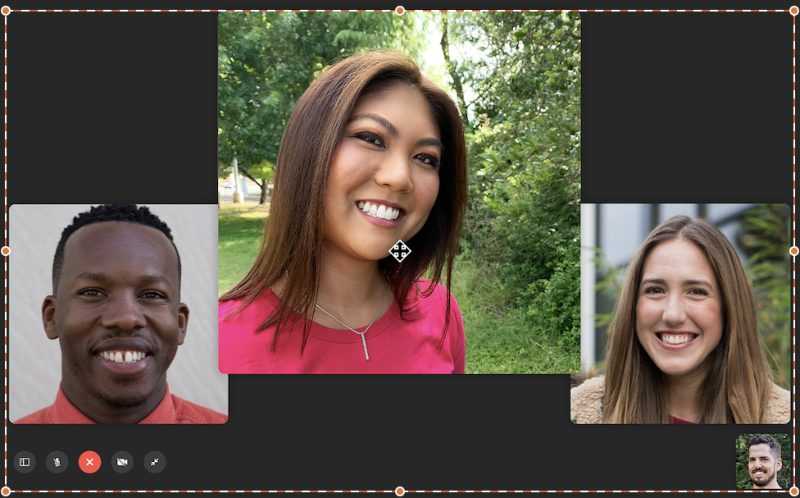
Pasul 4. Faceți clic pe butonul de oprire pentru a previzualiza înregistrarea FaceTime și puteți utiliza funcția clip pentru a tăia fișierul lung de înregistrare FaceTime. După confirmarea modificărilor pe care le-ați făcut, trebuie doar să faceți clic pe salva pentru a păstra înregistrarea FaceTime pe Mac.
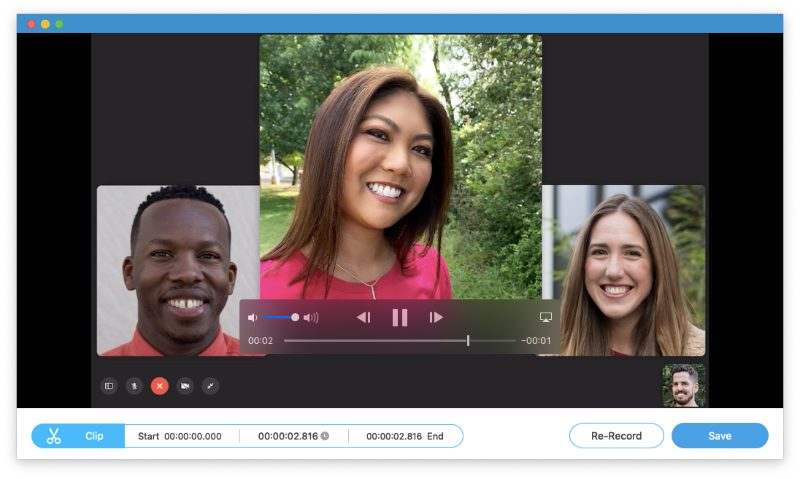
Partea 2. Înregistrator Facecam încorporat pe iPhone
Deși înregistrările de apel FaceTime nu sunt permise pe iPhone, puteți utiliza reportofonul încorporat pentru a captura apelurile video și audio Skype, FaceTime pe iPhone.
Înregistratorul încorporat, Înregistrare ecran, pe iPhone poate capta atât videoclipuri, cât și audio pe iPhone. Este înregistratorul de ecran iOS care poate înțelege întregul ecran al iOS, inclusiv apelurile FaceTime / Skype.
Să luăm înregistrarea FaceTime ca exemplu pentru a vă arăta cum să utilizați aparatul de înregistrare facecam de pe iPhone.
Pasul 1. Glisați în sus de jos pentru a deschide Control Center pe iPhone, unde puteți găsi comanda rapidă a înregistratorului de ecran.
Nu găsiți o comandă rapidă pentru înregistratorul de ecran? Doar adăugați-l la Centrul de control. Accesați Setări pe iPhone, selectați Control Center și navigați la Customize Controls. Apoi, atingeți butonul plus pentru a adăuga înregistrarea ecranului în fila INCLUDE.
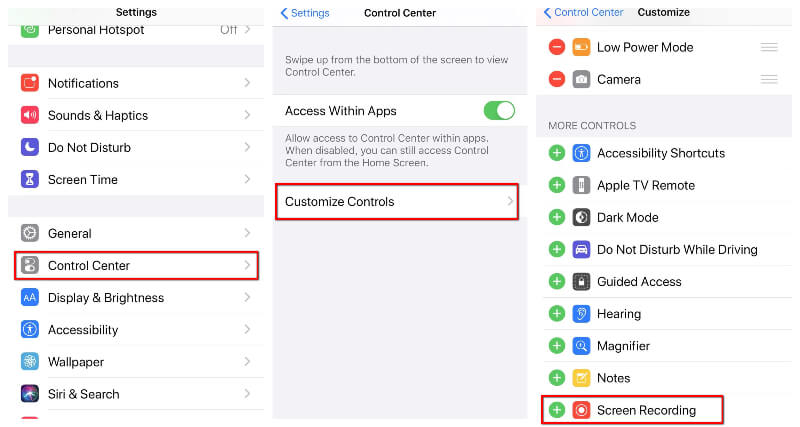
Pasul 2. Atingeți comanda rapidă a Înregistrării ecranului din Centrul de control și va începe să înregistreze ecranul iPhone-ului, inclusiv apelurile video FaceTime după 3 secunde de numărătoare inversă.
În timpul înregistrării, puteți atinge și apăsa butonul de înregistrare pentru a deschide setările de înregistrare, unde puteți apăsa butonul de microfon pentru a înregistra opțional vocile FaceTime de la microfon.
Pasul 3. Apăsați din nou comanda rapidă de înregistrare a ecranului pentru a opri înregistrarea FaceTime și va salva automat apelurile video FaceTime în aplicația Fotografii.
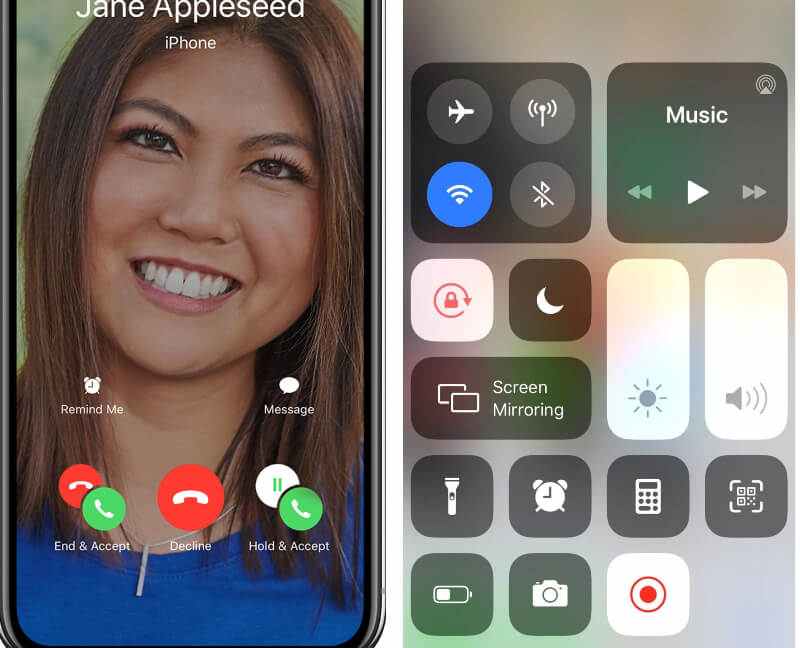
Cu siguranță, pentru înregistrarea jocului pe desktop, reportofonul încorporat nu funcționează.
Partea 3. Întrebări frecvente despre înregistratoarele Facecam
Iată întrebările frecvente adresate de mulți oameni despre înregistrarea FaceTime. Găsiți răspunsurile rapide aici chiar acum.
Este ilegal să înregistrați un apel FaceTime?
Da. Dacă utilizați FaceTime pentru a apela pe cineva, puteți urma metodele de mai sus pentru a înregistra apelul FaceTime, dar cel mai important este că ar trebui să obțineți permisiunea celeilalte părți pentru a începe înregistrarea.
Cum se înregistrează Facetime pe Android?
FaceTime este disponibil numai pentru utilizatorii Apple, iar utilizatorii Android nu pot trimite sau prelua niciun apel de la FaceTime. Deci, nu există nicio modalitate de a înregistra apeluri video sau audio FaceTime pe Android.
Apelurile FaceTime sunt private?
Da. Apelurile FaceTime sunt protejate prin criptare end-to-end, astfel încât doar expeditorul și receptorul le pot vedea sau citi, iar Apple nu poate decripta datele. Deci, apelurile FaceTime sunt private.
Puteți vizualiza înregistratorul FaceTime cu sunet?
Da, poti. Fie că utilizați Vidmore Screen Recorder pe Mac sau Screen Recording pe iPhone, puteți salva automat audio FaceTime. Cu toate acestea, dacă doriți să salvați numai apelurile audio FaceTime, numai Vidmore Screen Recorder îl poate efectua.
Înregistratorul facecam utilizează date Wi-Fi?
Deși aplicația de apel video și audio precum Skype, FaceTime etc., utilizează conexiunea Wi-Fi sau de date celulare pentru a lansa chat-ul, aparatul de înregistrare facecam nu va utiliza nicio conexiune la Internet.
Concluzie
FaceTime oferă utilizatorilor Apple mai multă ușurință de a apela pe alții fără a cheltui niciun cost, dar WLAN sau datele celulare. Cu toate acestea, atunci când doriți să înregistrați un apel video sau audio FaceTime, nu veți găsi niciun ghid oficial. Această postare împărtășește cele 2 înregistratoare Facecam, Screen Recording pe iPhone și Vidmore Screen Recorder pentru a vă ajuta să înregistrați FaceTime, apelurile Skype, gameplay-ul, prelegerea online etc.
Care este cel mai bun recorder facecam pentru tine?
Anunțați-mă lăsând comentariile dvs. de mai jos.


